相信许多用户都已经在使用win10系统电脑了,在使用过程中我们会发现当我们有一段时间没动电脑屏幕就会自己熄屏。这可能会影响我们的操作,当我们在观看小说什么的,看着看着就
相信许多用户都已经在使用win10系统电脑了,在使用过程中我们会发现当我们有一段时间没动电脑屏幕就会自己熄屏。这可能会影响我们的操作,当我们在观看小说什么的,看着看着就熄屏相信这让人很气。那么win10一直亮屏怎么设置,下面我们就一起来看看window10怎么设置永不锁屏。
win10设置永不锁屏方法:
1、点击电脑左下角系统图标,在弹出的界面,点击进入设置。
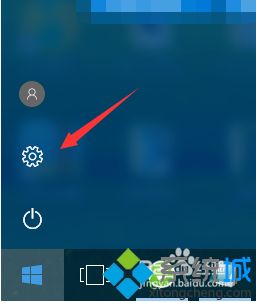
2、进入设置后,点击进入显示。
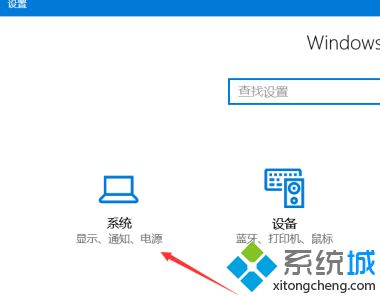
3、找到电源和睡眠,点击进入。
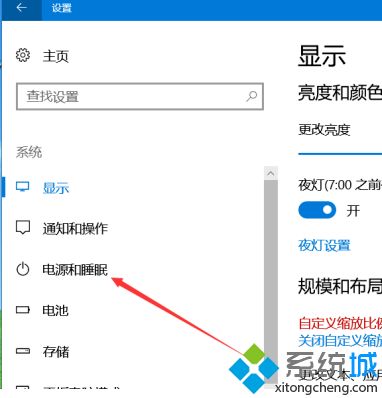
4、调整图中箭头所示的选项。
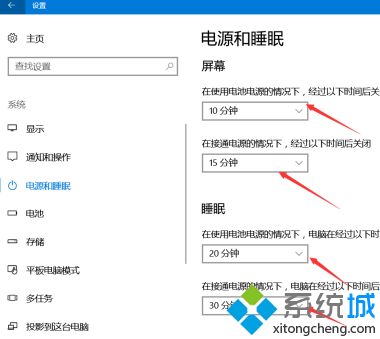
5、将他们全部调整为从不,这样,我们就设置好了永不息屏/一直亮屏。
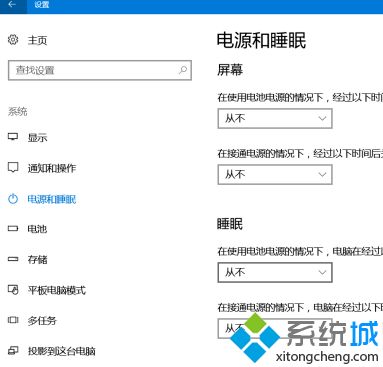
以上就是win10设置一直亮屏的方法,有需要设置的用户可以根据以上步骤来操作,希望可以帮到大家。
